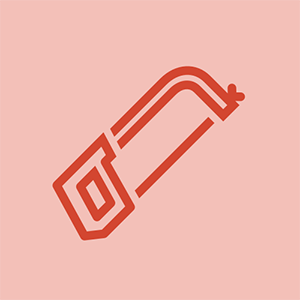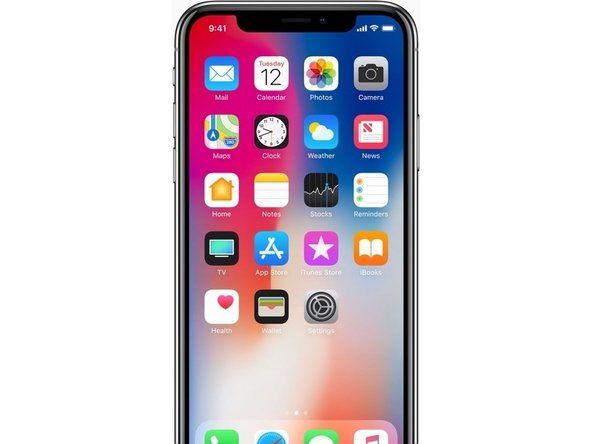Hallgató által közreműködő Wiki
Az oktatási programunkból származó diákok fantasztikus csapata készítette ezt a wikit.
Kiadva 2013. július / augusztus, a K008 modellszámmal azonosítva
iphone 6s plus képernyő és lcd csere
A Nexus 7 nem töltődik és nem kapcsol be
A tabletta nem kapcsol be.
Az eszköz nincs megfelelően csatlakoztatva
Tisztítsa meg a szennyeződéseket vagy szöszöket a töltőnyílásból. Ellenőrizze, hogy a tápkábel megfelelően csatlakozik-e a készülékhez és az áramforráshoz. Ha egy akkumulátor ikon körülbelül egy perc múlva megjelenik a képernyőn, nyomja meg és tartsa lenyomva a gombot Erő gombot 15-30 másodpercig, hogy ellenőrizze, bekapcsol-e a készülék. Megpróbálhat egy másik tápkábelt is használni a készülékkel
Hibás az aljzat és / vagy a töltő
Húzza ki a töltőkábelt a tápegységből és csatlakoztassa a számítógép USB-portjához. Körülbelül 10-15 perc múlva húzza ki a készüléket a konnektorból, és 10 másodpercen belül csatlakoztassa újra. Várjon egy percet, és ellenőrizze, hogy az akkumulátor ikon megjelenik-e a képernyőn. Ha mégis, nyomja meg és tartsa lenyomva a gombot Erő gombot 15-30 másodpercig, hogy ellenőrizze, bekapcsol-e a készülék.
Eszköz helyreállítása szükséges
Ha a fent leírt javítások egyike sem működik, megpróbálhatja helyreállítani az eszközt az alábbi utasítások követésével.
- Tartsa nyomva a Lehalkít és Erő gombot legalább 10 másodpercig. Látni fog egy Android robotot és a szót Rajt körülötte nyíllal.
- megnyomni a Lehalkít gombot, amíg a képernyőn meg nem jelenik az opció Kikapcsolni . megnyomni a Erő gombot az opció kiválasztásához.
- Húzza ki a tápkábelt, majd csatlakoztassa újra 10 másodpercen belül. Az akkumulátor ikonnak meg kell jelennie a képernyőn. Hagyja a készüléket legalább 1 órával tölteni, mielőtt újra bekapcsolná.
Rossz az akkumulátor
Lehet, hogy ki kell cserélnie az eszközét akkumulátor .
Hibás Micro USB kártya
Lehet, hogy ki kell cserélnie az eszközét mikro USB kártya .
Sérült alaplap
Végső megoldásként előfordulhat, hogy ki kell cserélnie készülékét alaplap . Csak akkor próbálkozzon ezzel, ha kipróbálta a fenti megoldásokat.
Az érintőképernyő nem reagál
A táblagép képernyője nem reagál az érintésre.
a galaxis 4. megjegyzés nem kapcsol be
Rossz indítás
Ha táblagépének érintőképernyője nem reagál, érdemes először kipróbálnia egy puha újraindítást. Ezt megteheti a Erő gombot, amíg meg nem jelenik egy mező a képernyőn. Érintse meg és tartsa lenyomva Kikapcsolni majd tartsa a Erő gombot, miután a képernyő elsötétül és a készülék kikapcsol. Ekkor újra bekapcsolhatja készülékét. Megpróbálhatja megérinteni és fogni is Újrakezd a. gomb megnyomása után megjelenő mezőből Erő gomb.
Problémás harmadik féltől származó alkalmazások
Ha nemrégiben töltött le és / vagy futtatott új alkalmazásokat a készülékére, akkor ezek jelenthetik a probléma forrását. Ennek kijavításához újraindíthatja eszközét a Biztonságos mód . Tartsa lenyomva a bekapcsológombot, amíg meg nem jelenik a Kikapcsolni doboz. Érintse meg és tartsa lenyomva Kikapcsolni és válassza ki rendben amikor lehetőséget kapnak arra Indítsa újra csökkentett módba . A készülék ekkor újraindul Biztonságos mód , az összes harmadik féltől származó alkalmazás nem érhető el. A szokásos módon folytassa a táblagép használatát. Ha a probléma megszűnik, akkor valószínűleg a harmadik féltől származó alkalmazások okozzák a nem válaszoló képernyőt. Innen újraindíthatja készülékét (csökkentett módból), és egyesével eltávolíthatja a legutóbb letöltött alkalmazásokat, amíg meg nem találja a problémás alkalmazást.
Elavult szoftver
Ha az eszköz jelenleg egy régebbi operációs rendszeren fut, érdemes ellenőrizni, hogy van-e rendszerfrissítés.
Eszköz visszaállítása szükséges
Ha szerencsétlenül próbálta ki a többi javítást, visszaállíthatja eszközét a gyári beállításokra. Vegye figyelembe, hogy ez törli az összes adatot az eszközről, és a visszaállítás megkísérlése előtt biztonsági másolatot szeretne készíteni a készülékről. Ez szintén eltarthat egy ideig, ezért a következő utasítások végrehajtása előtt érdemes csatlakoztatnia a táblagépet egy áramforráshoz:
- Kapcsolja ki az eszközt.
- Tartsa nyomva a Lehalkít és Erő gombokat egyszerre, amíg meg nem jelenik egy nyíl és a „start” szó.
- Válassza a lehetőséget Helyreállítási mód a gomb megnyomásával Lehalkít gombot kétszer, majd a Erő gomb. Az Android robot képe és egy piros felkiáltójel az üzenettel Nincs parancs meg fog jelenni.
- Ezután tartsa lenyomva a Erő gombot, és nyomja meg a gombot Hangerő fel gombot egyszer. Válassza a lehetőséget Adatok törlése / gyári visszaállítás a gomb megnyomásával Lehalkít gombot kétszer, majd a Erő gomb.
- Ezután nyomja meg a gombot Lehalkít gombot hétszer és a Bekapcsológomb egyszer kiemelni és kiválasztani Igen - Az összes felhasználói adat törlése . A készülék ezt követően visszaáll, és a. Kiválasztásával újraindíthatja Indítsa újra opció, amikor megjelenik.
A fentiek egyike sem
Ha az említett problémák egyike sem felel meg az Ön helyzetének, vagy egy vagy több gyorsjavítást kipróbált, és egyik sem működött, akkor lehet, hogy ki kell cserélnie a táblagépét képernyő összeszerelés .
A Nexus 7 számítógépet nem ismeri fel
A számítógép nem ismeri fel a Nexus 7-et, ha USB-kábellel van csatlakoztatva.
a galaxy s7 akkumulátorának cseréje
A médiaeszköz (MTP) kikapcsolt
Ha a számítógép nem ismeri fel az eszközét, akkor először ellenőrizze, hogy a Médiaeszköz (MTP) be van-e kapcsolva. Ennek érdekében menjen a Beállítások> Tárolás elemre és először érintse meg a képernyő jobb felső sarkában lévő három függőleges pontot, majd USB számítógép csatlakozás . Most győződjön meg róla Médiaeszköz (MTP) be van jelölve, és próbálja újra csatlakoztatni az eszközt a számítógéphez.
Hibás USB-port / kábel
Lehetséges, hogy az USB port vagy a kábel okozza a problémát. Ebben az esetben megpróbálhatja csatlakoztatni eszközét egy másik USB-porthoz, vagy más kábellel.
Elavult szoftver
Ha Windows 7 rendszert futtat a számítógépén, próbálja meg csatlakoztatni az eszközt USB-kábellel, majd kattintson a jobb gombbal a gombra Számítógép tól Rajt menüre, majd a gombra kattintva Eszközkezelő . Most látnia kell Asus Android-eszközök tetején, és kibontsa, és kattintson a jobb gombbal a gombra Android Composite ADB Felület. Most kattintson a gombra Frissítse az illesztőprogramot . Amikor megjelenik a következő felugró ablak, válassza a lehetőséget Böngésszen a számítógépemben az illesztőprogramokért akkor Válasszon egy listáról és válaszd USB kompozit eszköz és kattintson Következő aktualizálni.
Hibás Micro USB kártya
Lehet, hogy ki kell cserélnie az eszközét mikro USB kártya .
Elakadt a csomagtartó képernyőn
A tábla bekapcsolása után nem halad előre az indítóképernyőn.
A partíció gyorsítótárát törölni kell
Előfordulhat, hogy a partíció gyorsítótárában tárolt ideiglenes adatokat a következő lépésekkel kell törölni:
a nyugati digitális merevlemez nem jelenik meg
- Kapcsolja ki az eszközt.
- Tartsa lenyomva mind a Erő és Hangerő fel gombokat, amíg meg nem jelenik egy „halott” Android ikon.
- Tartsa először a Erő gombot, majd a Hangerő fel gombot, majd engedje el mindkettőt egyszerre.
- Navigáljon, majd válassza ki Törölje a partíció gyorsítótárát .
A töltő nem biztosít elegendő energiát
Előfordulhat, hogy készüléke nem halad előre az indítóképernyőn az akkumulátor hiánya miatt. Ennek oka lehet az eszközéhez nem megfelelő töltő használata, amely nem használja a szükséges áramot.
A GPS szakaszosan kikapcsol
A GPS-szolgáltatások alkalmanként kikapcsolhatnak vagy nem működnek megfelelően.
A helyszolgáltatások „váltani” szükségesek
Navigáljon ide Helyhozzáférés az eszköz beállításai alatt kapcsolja ki Hozzáférés a Saját helyhez , várjon 30-60 másodpercet, majd kapcsolja be újra.
Újraindítás szükséges
Ha a fenti javítás nem oldja meg a problémát, előfordulhat, hogy újra kell indítania a készüléket. Ezt megteheti a Erő gombot, amíg meg nem jelenik egy mező a képernyőn. Érintse meg és tartsa lenyomva Kikapcsolni majd tartsa a Erő gombot, miután a képernyő elsötétül és a készülék kikapcsol. Ekkor újra bekapcsolhatja telefonját.
A hangszórók statikus fuzz-ot hoznak létre
A tabletta halk, de észrevehető zümmögést kelt a hangszórótól.
kenmore elit hűtőszekrény jégkészítő víz szivárog
Szoftver fényerő hiba
Szoftverhiba lehet felelős a kérdésért. Csökkentse a fényerejét, és ellenőrizze, hogy ez megoldotta-e a problémát. Ugyancsak ellenőrizze, hogy készülékének szüksége van-e szoftverfrissítésre Beállítások> A táblagépről> Rendszerfrissítések .
Hibás hangszóró
Előfordulhat, hogy a hangszórója elromlott és szüksége van rá csere . Alternatív megoldásként dönthet úgy, hogy csak fejhallgatót vagy külső hangszórót használ.
A hangszóró nem működik
A hangszóró már nem ad ki hangot.
Fejhallgató-észlelési hiba
Egy harmadik féltől származó töltőegység és fejhallgató-csatlakozó telepítése után előfordulhat, hogy a Nexus 7 nem érzékeli megfelelően a fejhallgatót, és kikapcsolja a hangszórót, ha nincs csatlakoztatva fejhallgató. Audio-útválasztó alkalmazással felülírhatja a telefon automatikus fejhallgató-felismerését, és manuálisan továbbíthatja a hangot a fejhallgatóba vagy a hangszóróba.